במדריך זה תמצא הנחיות מפורטות כיצד להפנות/להעביר את אתר הדומיין שלך בגוגל למארח אחר. מדריך זה נכתב עבור משתמשים שרכשו שם דומיין, דרך ה G Suite (Google Apps) והם רוצים להשתמש בשם הדומיין הזה עם אתר, שמתארח אצל ספק אירוח אחר, מחוץ לאתרי Google. (הפנה מחדש את שם הדומיין/אתר של Google Apps לספק אירוח אחר). *
* הערה: זכור שאם אתה מפנה מחדש את דומיין Google Apps שלך מחוץ ל-Google Sites, אבל אתה רוצה לשמור על הדואר המשויך Google Apps, אז תצטרך גם לשנות את ברירת המחדל של רשומות MX ב-cPanel (הצד של המארח), כדי להצביע על Google Mail שירותים. הוראות מפורטות כיצד תוכל לעשות זאת, תוכל למצוא במדריך זה: כיצד לנתב את דוא"ל הדומיין שלך ל-G-Suite (GMAIL)
במדריך זה תלמד כיצד לשנות את רשומות שרת השמות של DNS של הדומיין (אתר) של Google Apps למארח אחר.
כיצד להפנות מחדש את הדומיין/אתר גוגל שלך למארח אחר.
שלב 1. זהה את הרשם עבור שם הדומיין שלך ב-Google Apps.
1. התחבר אל מסוף הניהול של גוגל.
2. בדף Google Admin, לחץ דומיינים.
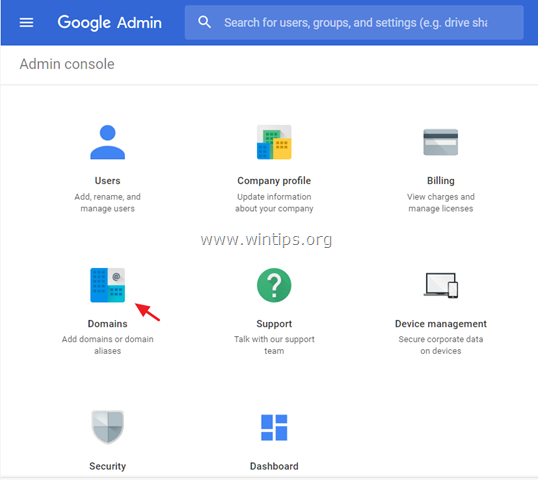
3. נְקִישָׁה הוסף/הסר דומיינים.
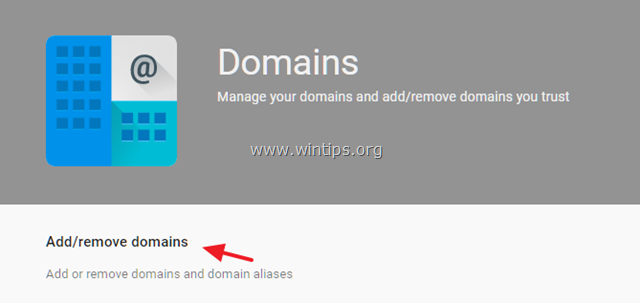
4. נְקִישָׁה הגדרות DNS מתקדמות
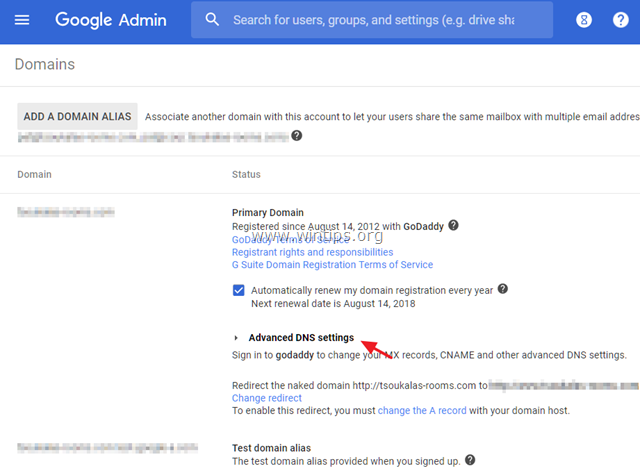
5. לבסוף לחץ היכנס למסוף DNS והיכנס לרשם הצד השלישי שלך (למשל GoDaddy), עם שם הכניסה והסיסמה שסופקו.
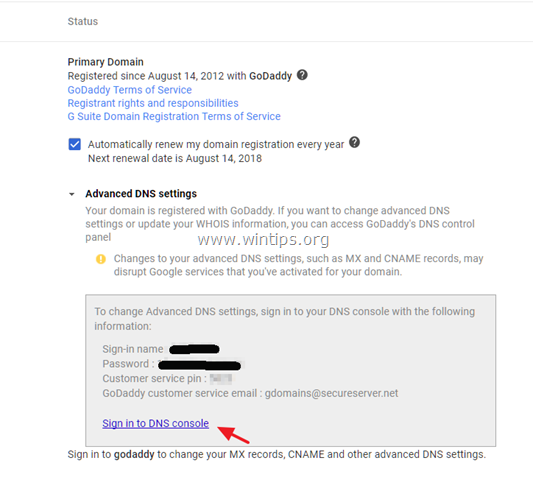
שלב 2. שנה רשומות DNS (שרתי שמות) כדי להצביע על המארח החדש.
1. היכנס ללוח הבקרה של הרשם שלך (למשל "GoDaddy"). *
2. נְקִישָׁה דומיינים > התחומים שלי.
3. לחץ על הגדרות סמל ולבחור נהל DNS.
ולבחור נהל DNS.
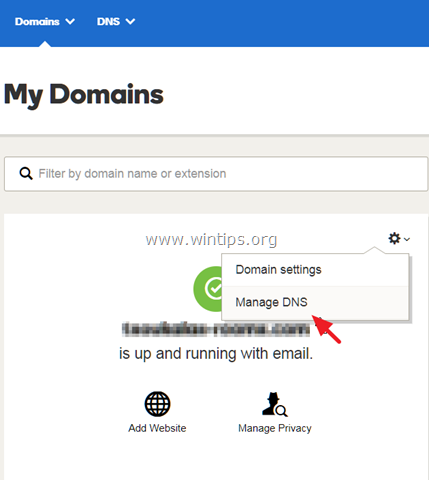
4. גלול למטה וב- שרתי שמות סעיף, לחץ שינוי.
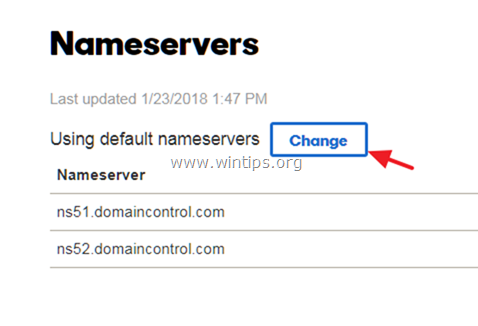
5. כפי ש סוג שרת השמות, בחר: המותאם אישית.
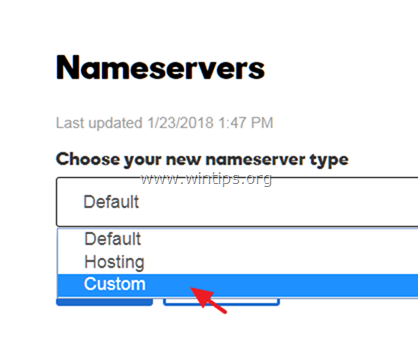
6. כעת הקלד את שרתי השמות של ספק האירוח שלך ולאחר מכן לחץ להציל.
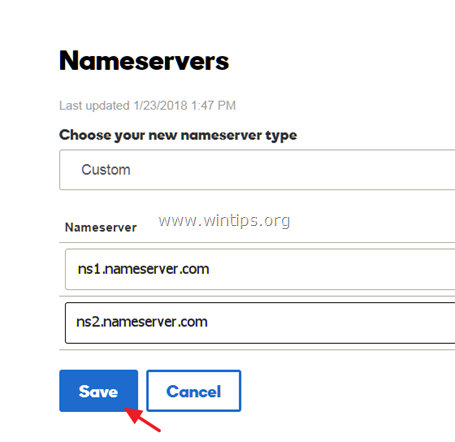
7. אתה סיימת. פשוט המתן 24-48 שעות עד שהשינויים ייכנסו לתוקף. *
* הערה: אם ברצונך להמשיך להשתמש ב-G-Suite GMAIL הנוכחי שלך, כשירות הדוא"ל שלך המוגדר כברירת מחדל, בצע את ההוראות במדריך זה: כיצד לנתב את דוא"ל הדומיין שלך ל-G-Suite (GMAIL)
זהו זה! הודע לי אם המדריך הזה עזר לך על ידי השארת הערה לגבי החוויה שלך. בבקשה תעשו לייק ושתפו את המדריך הזה כדי לעזור לאחרים.